

作者: Vernon Roderick, 最近更新: April 21, 2021
儘管傳輸文件非常簡單,但是某些問題使文件變得更加困難和復雜。 這些錯誤中有一些是已知的解決方案,但有些仍在調查中。
幸運的是,臭名昭著的“設備無法訪問。錯誤已經有解決方案,對此有很多解決方案。
本文將為上述問題提供八個最有效的解決方案。 在此之前,讓我們首先了解為什麼會這樣。
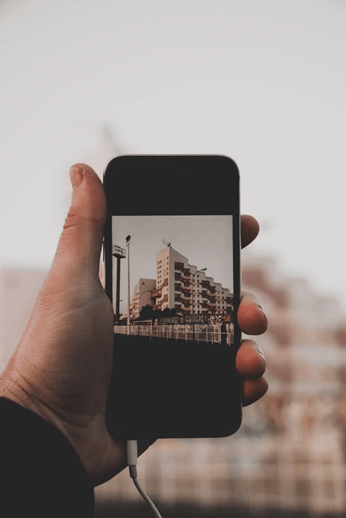
第1部分。無法訪問設備的可能原因第2部分。使用專用工具修復“設備無法訪問”錯誤第3部分。使用另一根電纜/計算機/端口來修復“設備無法訪問”錯誤第4部分。檢查您的設置以修復“設備無法訪問”錯誤第5部分。檢查連接設置以修復“設備無法訪問”錯誤第6部分。信任計算機以修復“設備無法訪問”錯誤第7部分。重命名文件以修復“設備無法訪問”錯誤第8部分。更新iTunes以修復“設備無法訪問”錯誤第9部分。檢查設備驅動程序以修復“設備無法訪問”錯誤
首先,“設備無法訪問。已知每當用戶將其設備連接到計算機時,都會發生錯誤。 當連接到任一設備時,這通常發生在iOS設備上 Mac 或Windows PC。
雖然有些情況下Android用戶也遇到相同的問題,但這很少見,因此解決方案有點含糊。 無論哪種方式,您現在都知道它何時發生,但是為什麼呢?
當看到錯誤消息並提示“設備無法訪問.您可以得出一些結論。
大多數專家會認為iTunes已過時,因此它不允許連接。 但是,還存在與所使用的電纜,計算機或USB端口不兼容的問題。
最終,有不同的原因,並且每種原因都有其自己的補救措施。 話雖如此,我們的第一個解決方案可以被認為是千篇一律的,因為它可以在大多數情況下使用。
您可能已經知道,但是在傳輸文件時,建議使用專用工具以提高效率。 但是,它也帶來相當大的風險。
但是,如果您想避免任何問題,那麼使用工具是可行的方法。 這就是為什麼我建議使用 FoneDog電話轉移.
電話轉移
在iOS,Android和Windows PC之間傳輸文件。
輕鬆地在計算機上傳輸和備份短信,聯繫人,照片,視頻,音樂。
與iOS 13和Android 9.0完全兼容。
免費下載

FoneDog電話傳輸是用於傳輸文件的工具。 它支持最新版本的iOS,因此這是您的事。
事不宜遲,如果您想避免看到消息“設備不可訪問”,請按照以下步驟操作。 通過使用此專用工具:
使用USB電纜將iOS設備連接到計算機。 在執行此操作之前,請確保FoneDog電話傳輸已打開。 連接後,該軟件將自動識別該設備,並顯示一些信息。
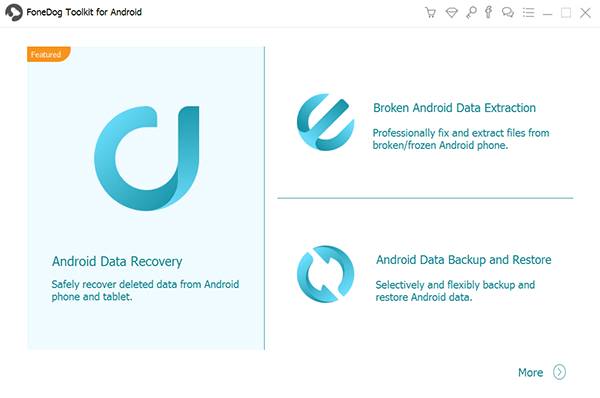
在窗口的左側,您將看到一些文件類型,例如 相片, 音樂, 視頻等等。 選擇您要開始使用的文件類型。 這將提示軟件掃描屬於所選文件類型的文件,因此您將需要等待一段時間。
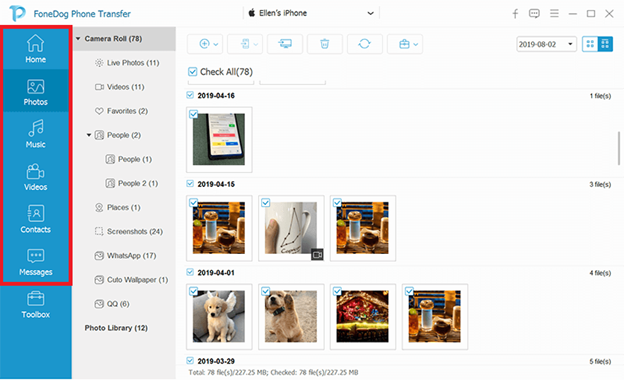
掃描完成後,您將在窗口右側看到文件列表。 要選擇一個項目,只需單擊其相應的框即可。 選擇所有必需的文件後,單擊頂部菜單中的第三個按鈕,該按鈕應對應於 導出到PC.

這樣一來,您可以輕鬆傳輸文件,同時避免出現“設備無法訪問。“ 錯誤。 FoneDog電話轉接不僅可以幫助您解決本文所述的錯誤,還可以幫助您解決使用iPhone時遇到的其他常見問題,例如 “這個文件夾是空的”, “未安裝驅動程序” 等等,請參閱鏈接的文章以獲取詳細的解決方案。
但是,請記住,這不能保證您不會遇到任何其他問題。 您可以將其視為高級解決方案,但也可以使用更簡單,更快速的修復方法。
眾所周知,當遇到對象問題時,只需使用其他對象即可。 此解決方案遵循相同的概念,因為它只涉及切換到另一根電纜,計算機或端口。
儘管乍看之下非常簡單,但實際上您仍需要考慮一些事項。 以下是此解決方案的一些提示:

事實是,這只是可以在幾秒鐘內完成的解決方法。 因此,您不應指望它會解決“設備無法訪問。錯誤是很容易的,儘管這是一個值得一提的解決方案。
您可能已經知道,有些設置與文件傳輸有關。 當這些配置不正確時,勢必會發出。 “設備無法訪問。” 錯誤只是這些問題之一。
話雖如此,您必須確保正確設置了設置。 在我們的例子中,只有兩個設置需要調整。
我們都知道iCloud是 雲存儲 iOS設備。 由於它可以傳送照片,因此其設置顯然與我們的問題有關。 無論如何,您都必須打開它。
可以通過以下步驟輕鬆完成此操作 設置 > 蘋果ID > iCloud的。 開啟切換 iCloud的照片。 這應該打開此功能,並允許傳輸照片和視頻。
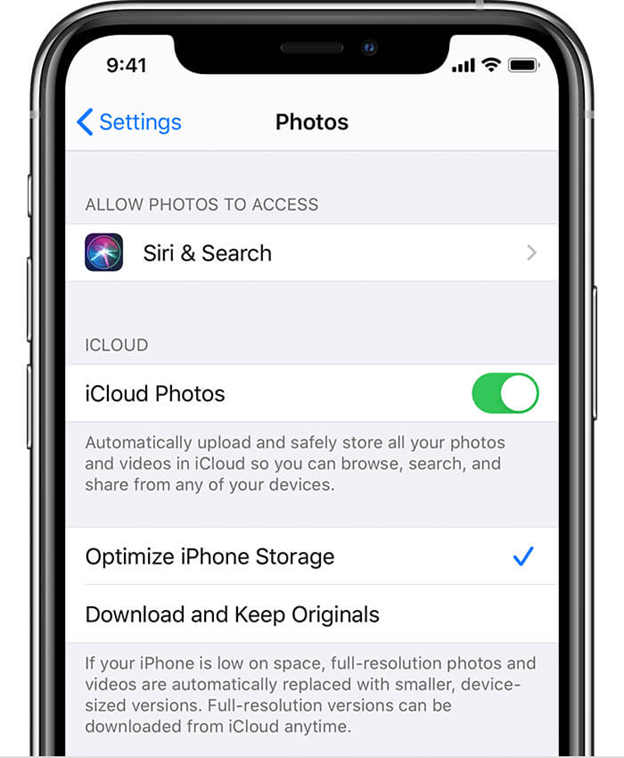
與文件傳輸有關的另一個功能是Photo Stream。 這是導致此問題的更常見原因,因為它是某些iOS設備專用的。
特別是,您只能在iOS 5.1或更高版本上使用它。 相同的過程也適用於此。 你只需要 設置 > 蘋果ID > iCloud的 > 相片,然後確保啟用了Photo Stream。
該解決方案的缺點在於,它僅使照片轉印更容易。 也就是說,它不會影響其他文件類型的文件傳輸。
由於您只能影響上一部分的照片傳輸,因此可能不足以進行處理。 但是,除了iOS設備的設置外,還有另一組設置會影響所有文件類型。
這些是連接設置,它決定了設備與另一台設備之間的連接方式。 我們還將討論兩個設置。
有許多報導稱,“設備無法訪問。”錯誤消息已通過更改“存儲”上的設置解決。 這些是您需要遵循的步驟:
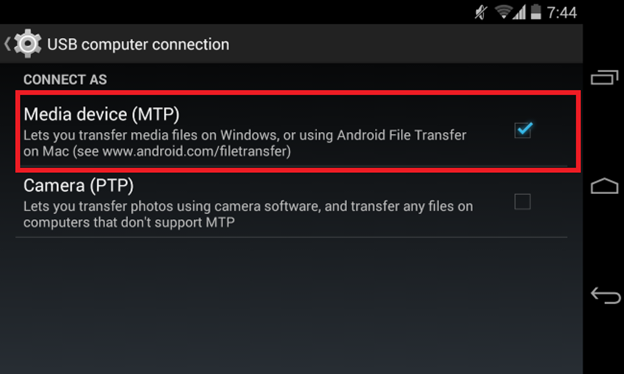
這會提示計算機將智能手機檢測為設備,作為照片,視頻和音樂等媒體文件的來源。 這應該可以解決潛在的問題,儘管機會很小。 如果它不起作用,則可以在此基礎上更改另一組。
儘管通常在以前的設置之外使用此選項,但僅在Windows 10和Mac上可用。 因此,使用它的機會是相當低的。 無論哪種方式,您都可以通過以下方法更改另一種設置,以解決您的問題:
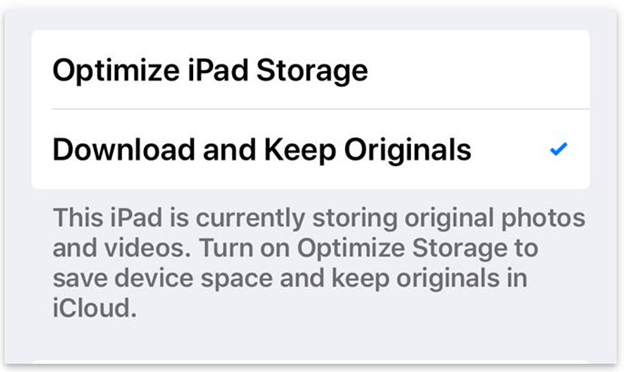
這提示設備始終管理原始文件,而不是檢查其他格式。 這樣做的好處是它保持了文件原來的格式。 因此,它避免了修改文件可能引起的任何復雜情況。
這對其他人可能不是很重要,但是在連接計算機之前信任計算機實際上是至關重要的。 相信計算機可以為您帶來很多好處。
信任計算機後,便可以將其與設備同步。 它還將允許執行諸如創建備份,訪問各種文件等任務。 因此,可以使用它來提高文件傳輸效率,並避免使用“設備無法訪問。“錯誤。
選擇不信任計算機將產生相反的效果。 僅在尚未信任計算機時才會顯示該選項。
簡而言之,您只需要將iOS設備連接到計算機即可。 然後,您的設備上會出現一條彈出消息,詢問 相信這台電腦?
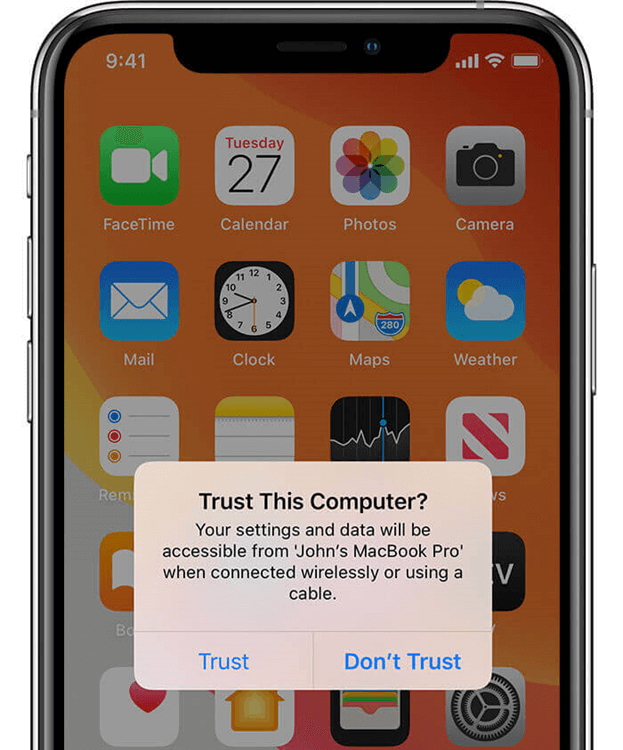
現在您要做的就是選擇 信任。 這樣,您就可以授予計算機權限以及我們前面提到的好處。
儘管這可能會有些問題,但在某些情況下,用戶嘗試重命名文件並最終解決了“設備無法訪問。“ 錯誤。 幸運的是,有人為此提出了一個解釋。
我們擁有所謂的文件路徑,即文件的位置。 例如,在桌面上名為“ document.docx”的文件將具有C:\ Users \ Desktop \ document.docx的文件路徑。
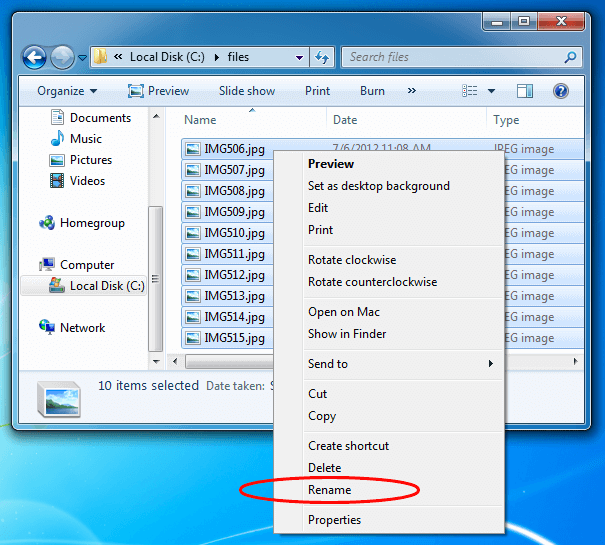
事實證明,一旦文件路徑太長,您將無法進行任何傳輸。 因此,如果文件名很長,則重命名文件很重要。 如果無法重命名,則也可以將其轉移到提供較短文件路徑的文件夾中。
無論哪種方式,一旦執行此操作,就應該可以管理該文件。 但是,雖然這並不是解決“設備無法訪問。問題,它確實處理單個文件。
現在我們來討論最後兩個解決方案,而這個條目恰好是人們在遇到錯誤時通常會想到的iTunes。
iTunes可以視為Mac中的通用工具。 它允許用戶管理文件,傳輸文件,下載文件,預覽文件等等。
因此,假設與“設備無法訪問。“ 錯誤。 實際上,許多專家得出結論,這是主要問題。
因此,您必須知道如何更新iTunes,這樣才能解決此類錯誤。 請按照以下步驟操作,以便可以將iTunes更新到最新版本:
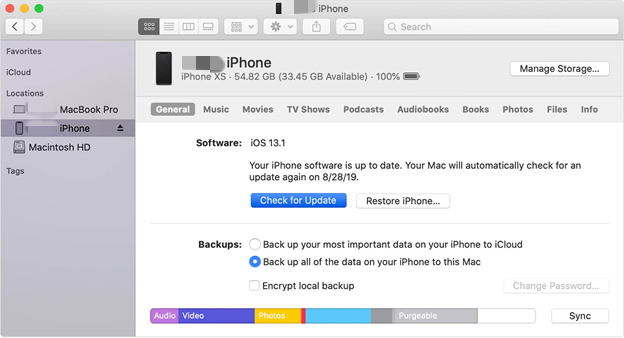
這將提示該工具自動檢測更新,下載更新並安裝必要的修補程序。 除了手動更新,您還可以使其自動。 可以按照以下步驟完成:
一旦達到指定的時間間隔,這將使iTunes自動檢查更新。 換句話說,您只需要執行此操作,而無需執行其他任何操作。
我們的最後一個解決方案與我們先前的補救措施有所不同。 除了處理智能手機的設置外,我們還將調整計算機。
該解決方案是基於計算機上的驅動程序出現故障的假設而做出的。 您可能已經聽說過,有一個驅動程序可以處理連接的設備。 如果此驅動程序出現故障,則很自然會出現諸如“設備無法訪問。“ 出現。
話雖如此,我們將使用一種解決方法,使您可以處理髮生故障的驅動程序。 如果準備好,請按照以下步驟操作:
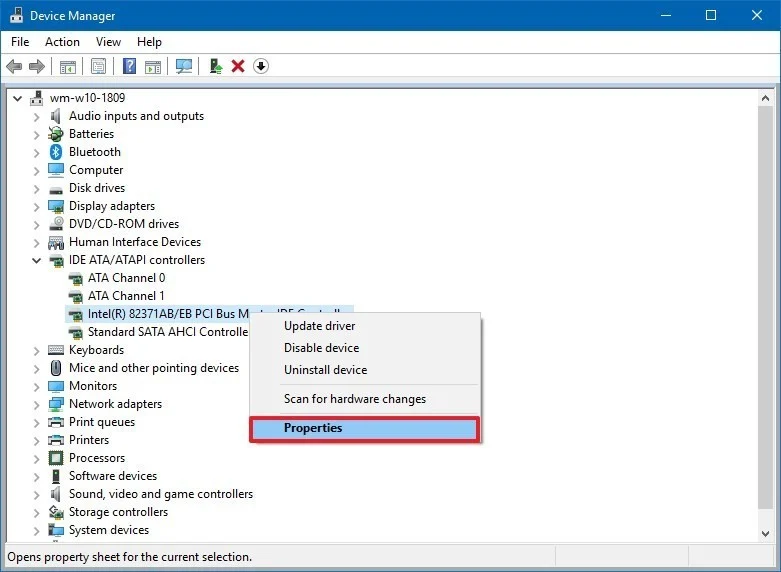
人們也讀如何將鈴聲添加到iTunes如何將短信從iPhone傳輸到計算機
這將提示實用工具自動檢測對驅動程序所做的任何更改。 它還將自動檢查任何故障,並立即修復。 您所要做的就是等到它自然完成。
傳輸文件不是很困難,但是一旦遇到意外問題,所有這些都會改變。 不幸的是,一些問題仍然未知,沒有明確的來歷或解決方案。
幸運的是,您偶然發現的錯誤是,“設備無法訪問。”是一個常見問題。 因此,已經有解決方案,不需要您自己提出解決辦法。
發表評論
留言
Hot Articles
/
有趣無聊
/
簡單難
謝謝! 這是您的選擇:
Excellent
評分: 4.5 / 5 (基於 109 個評論)